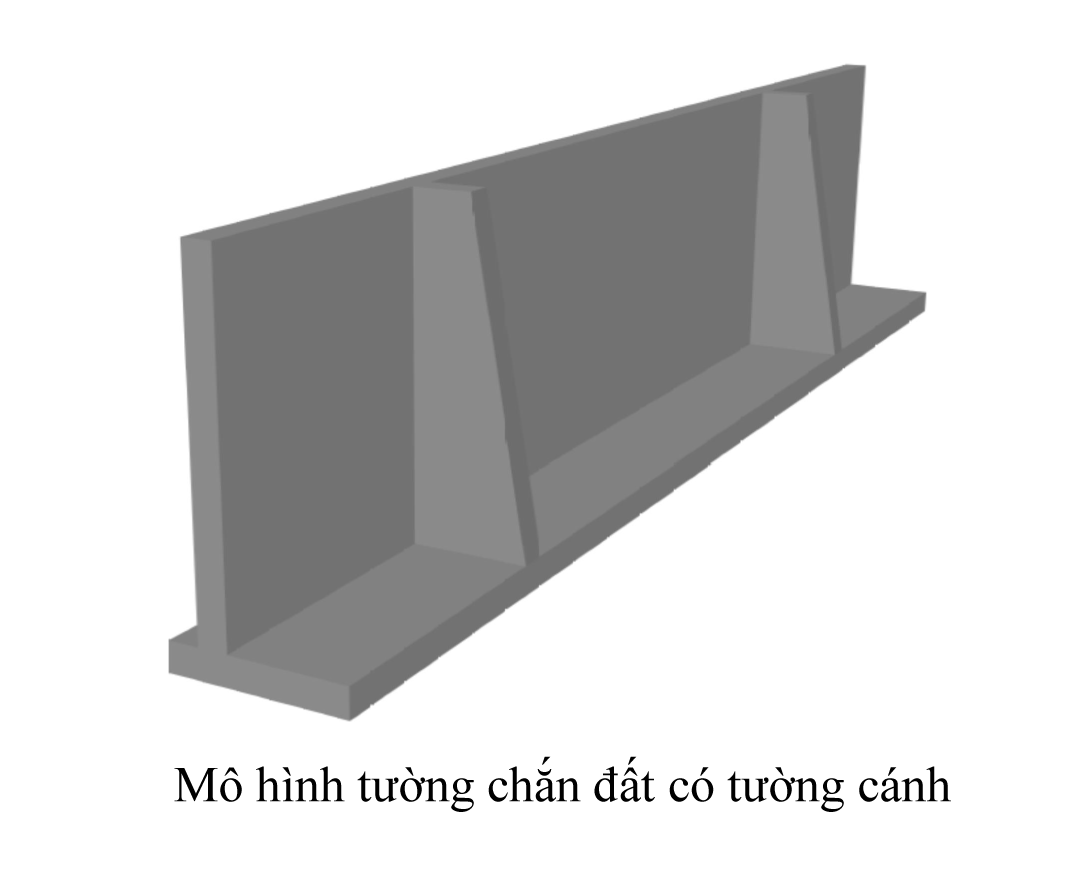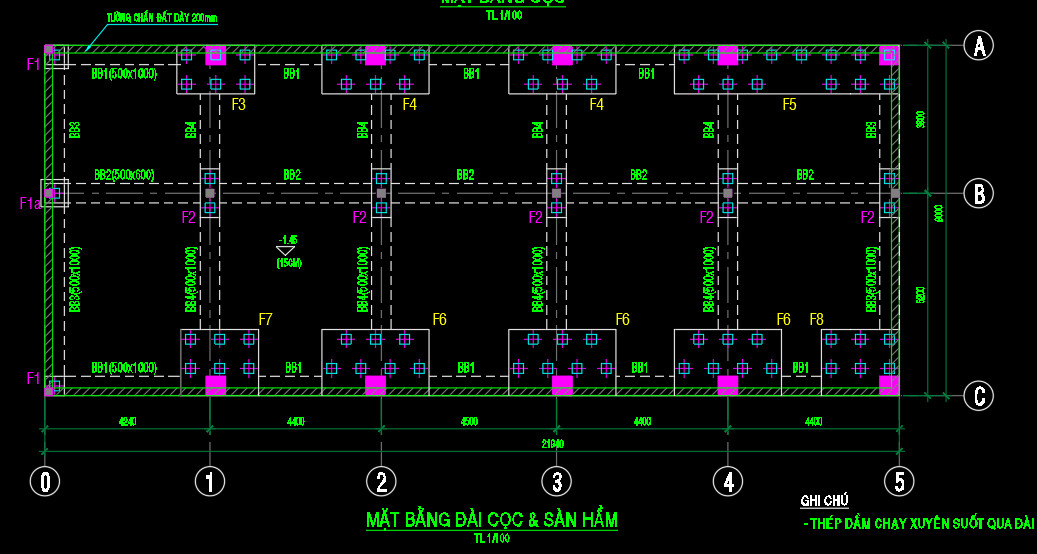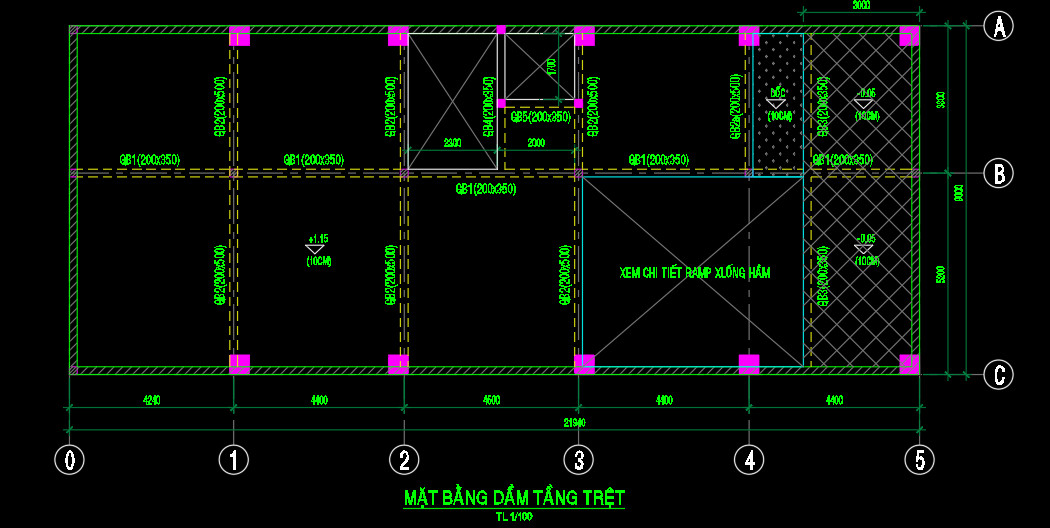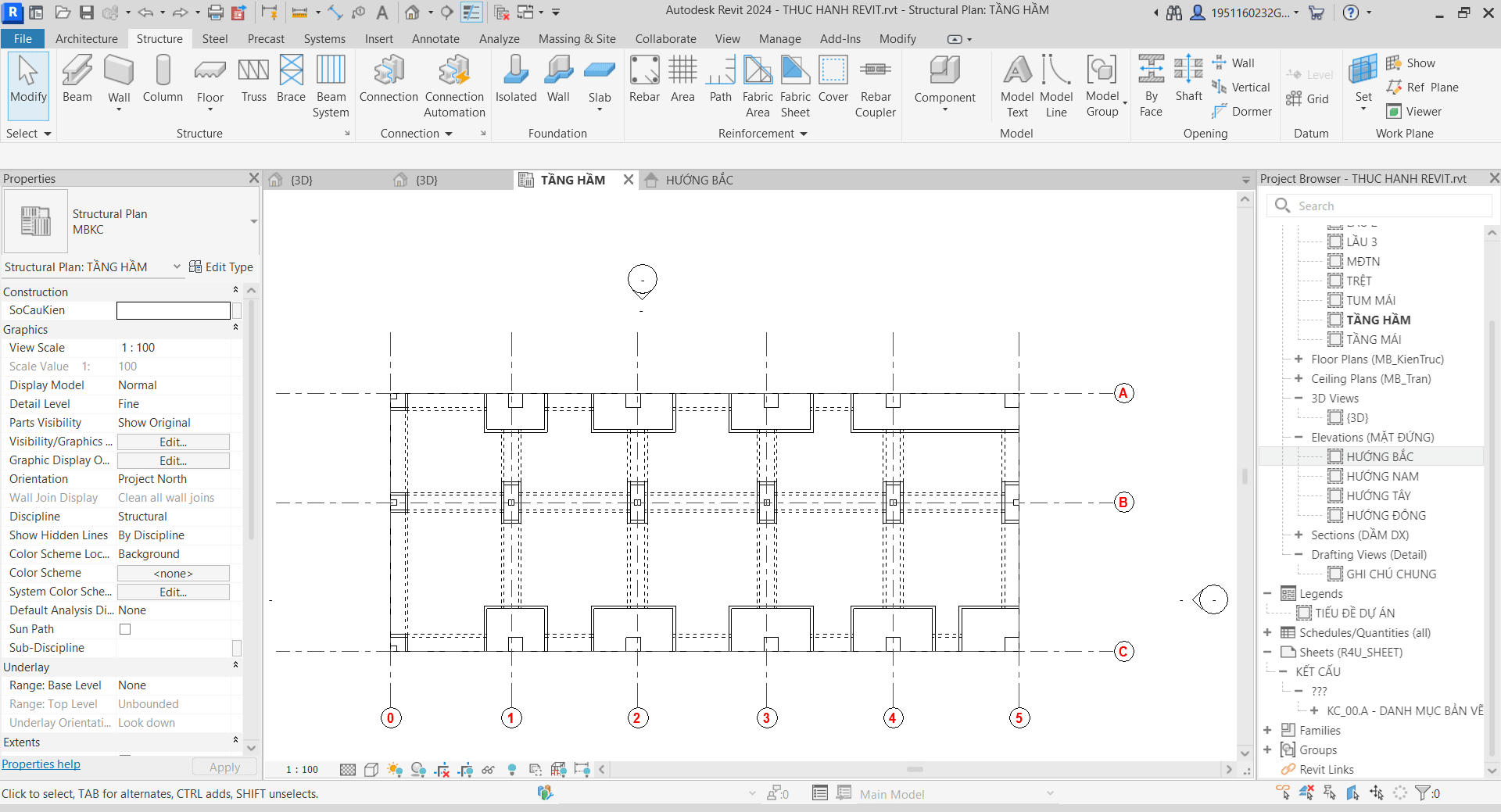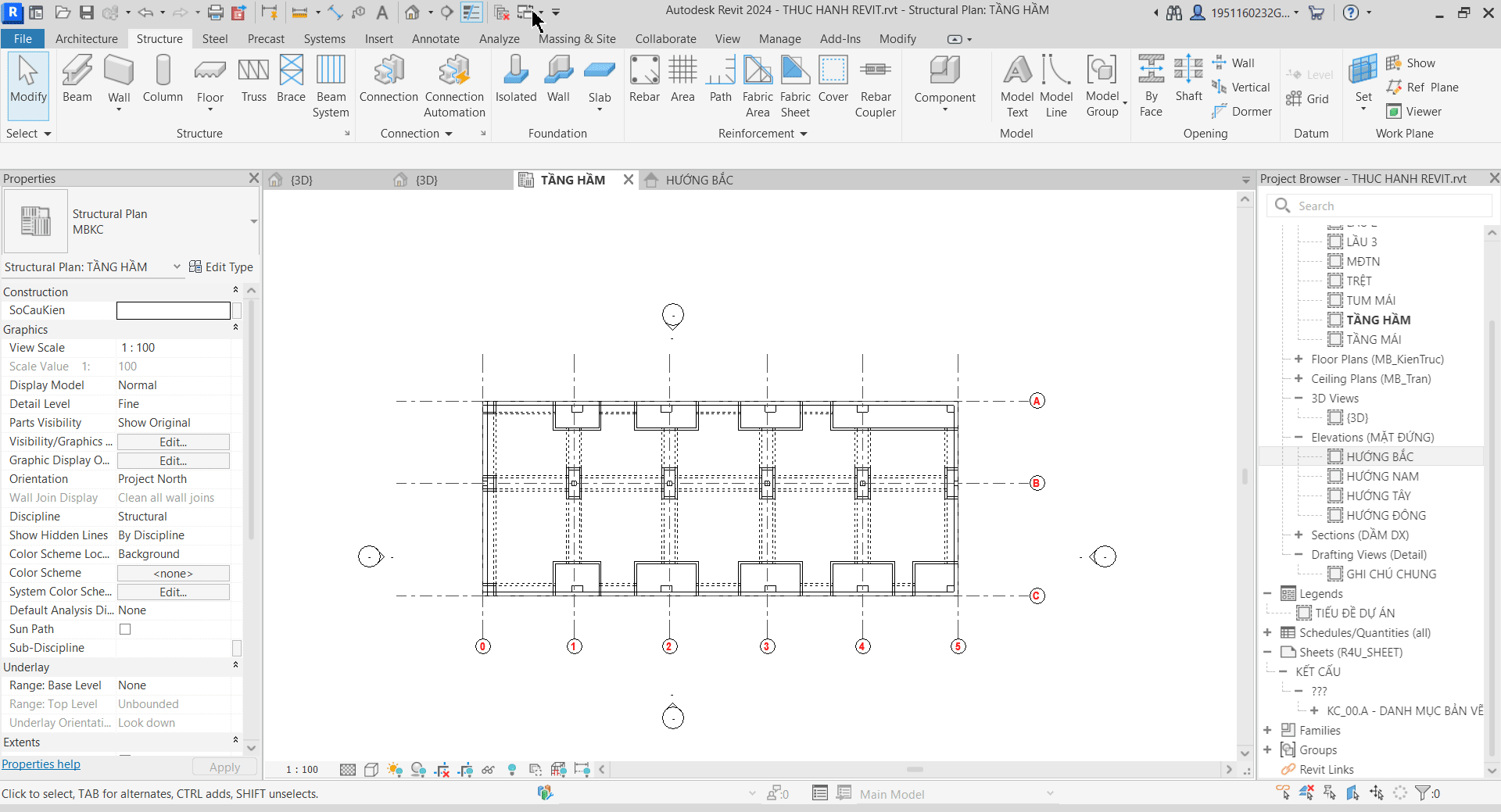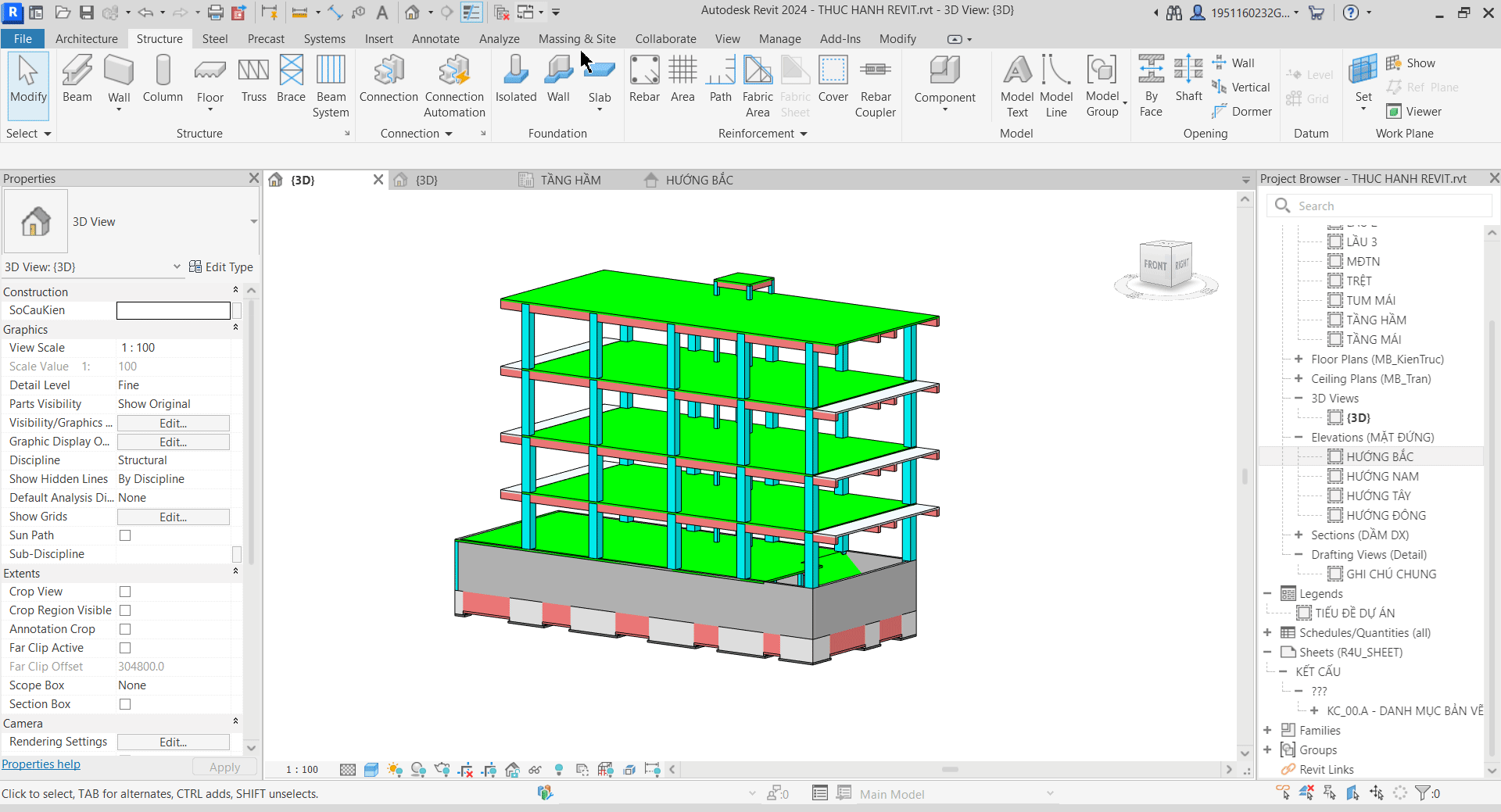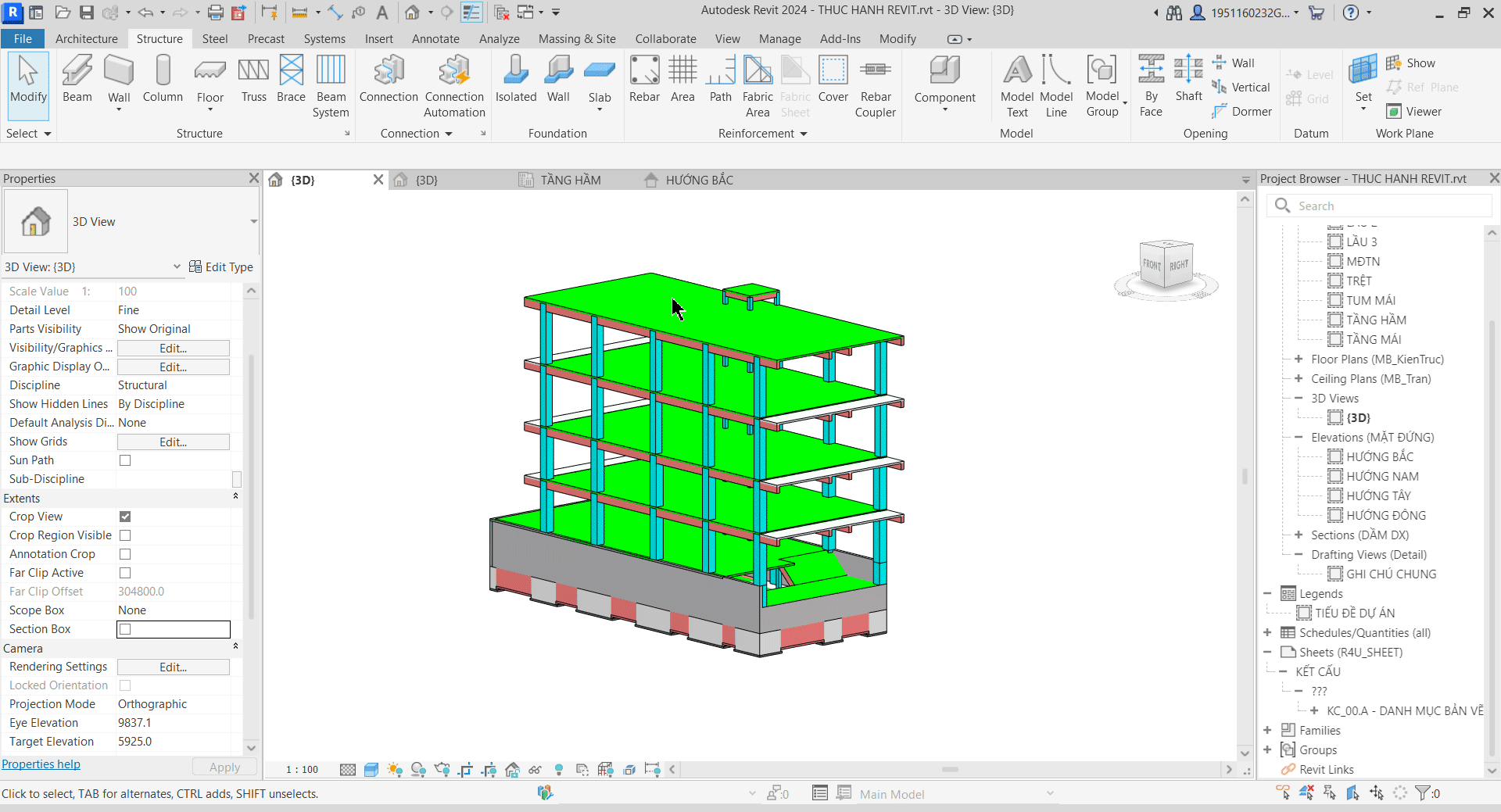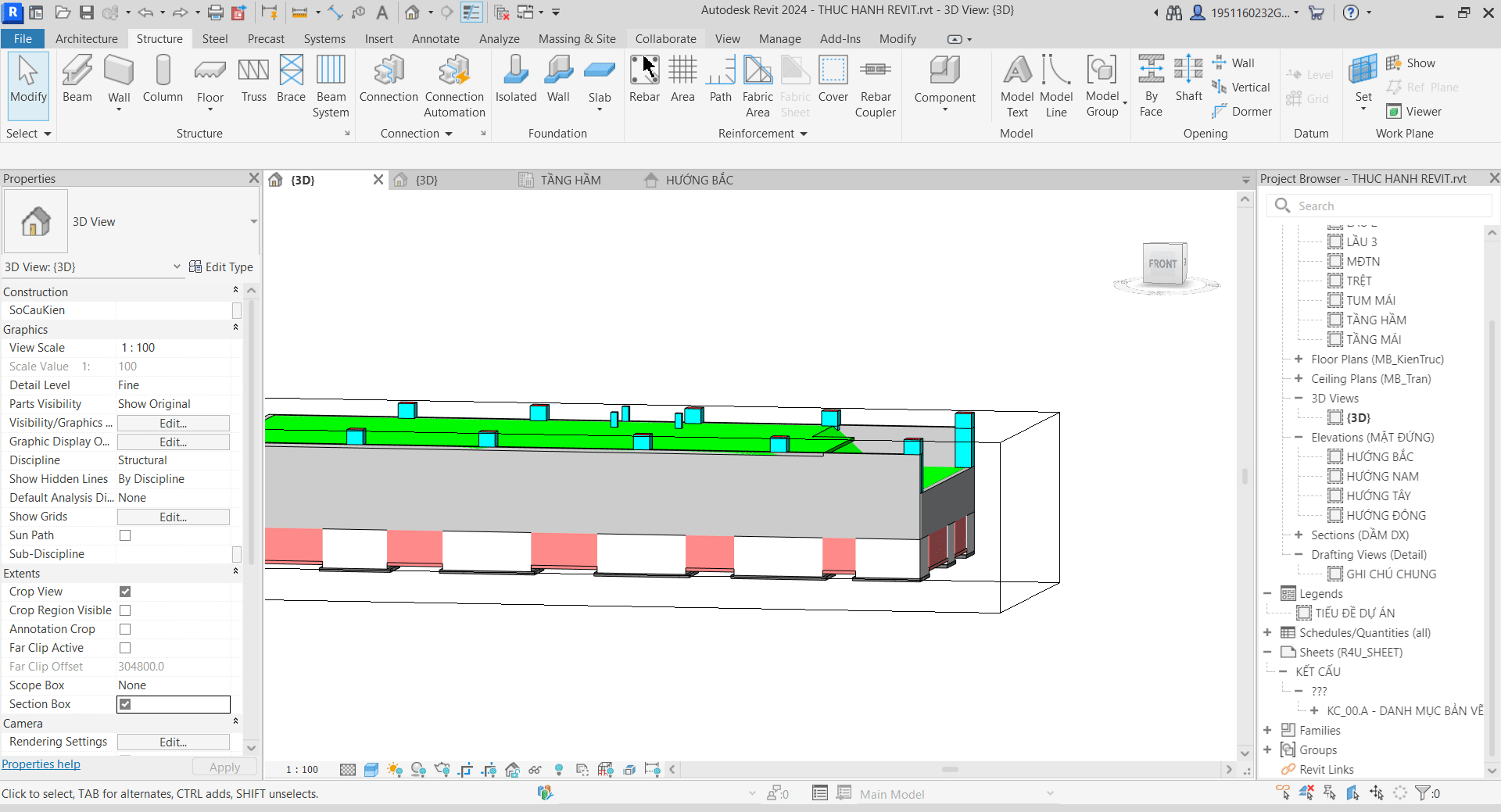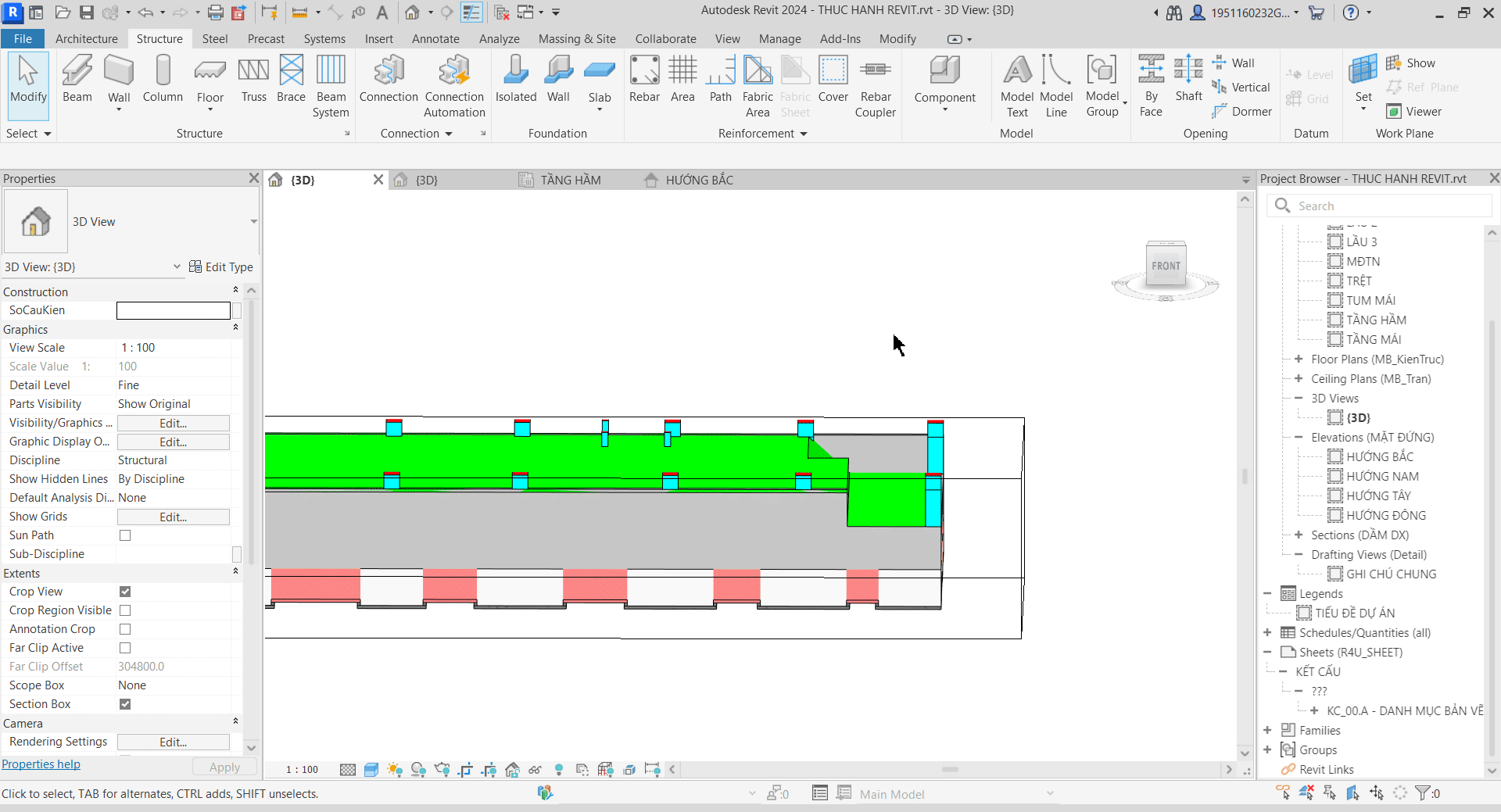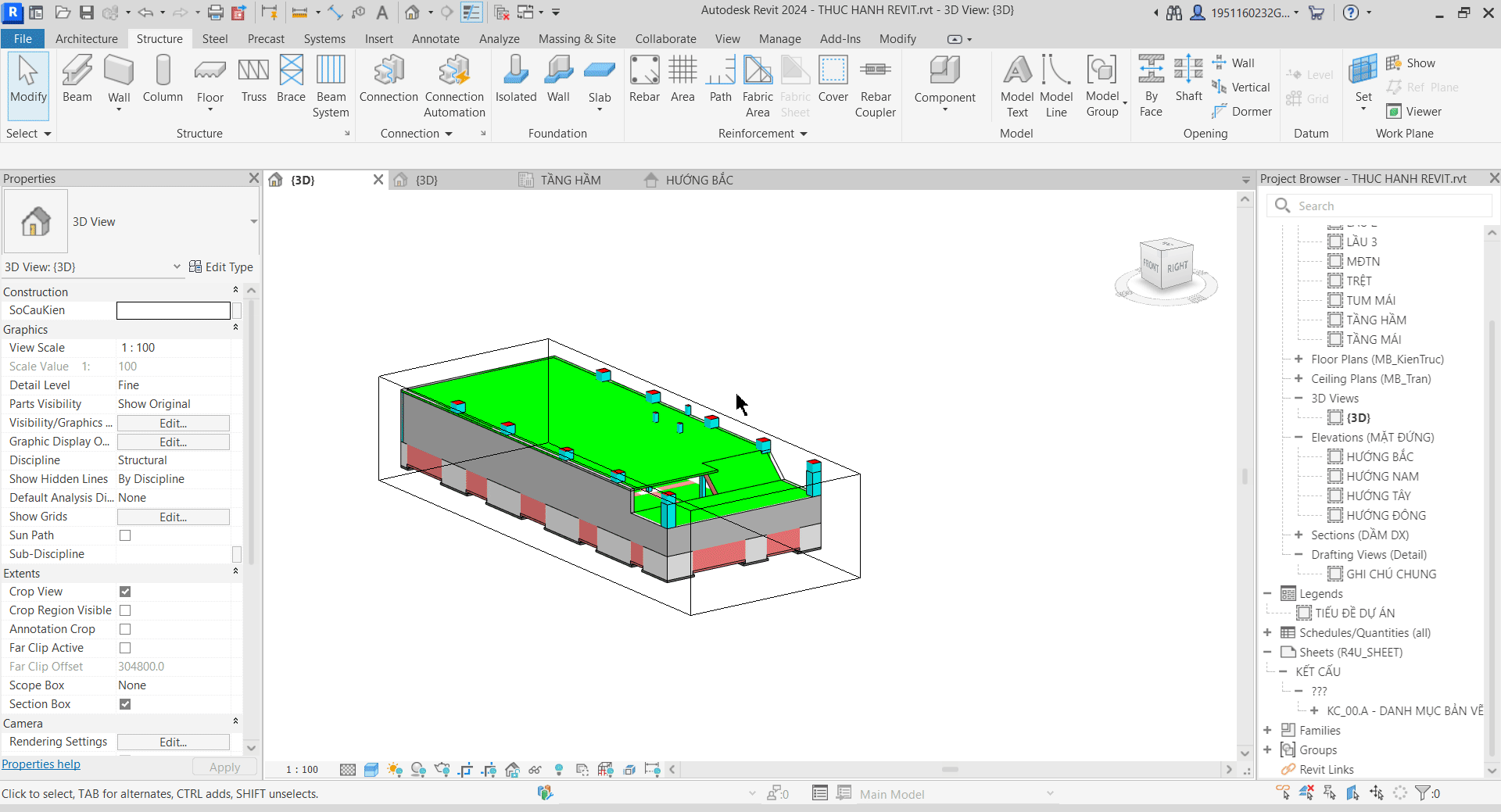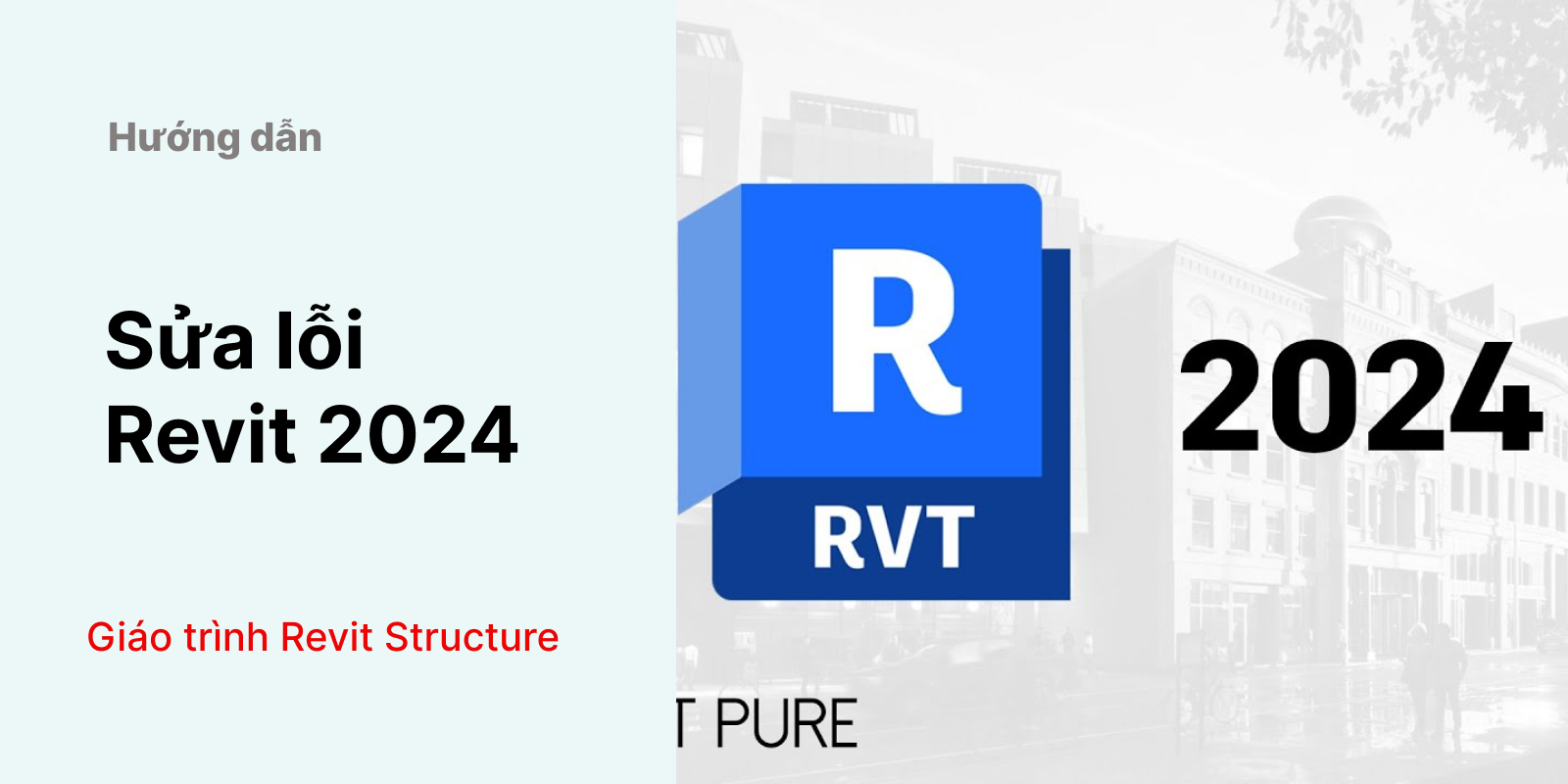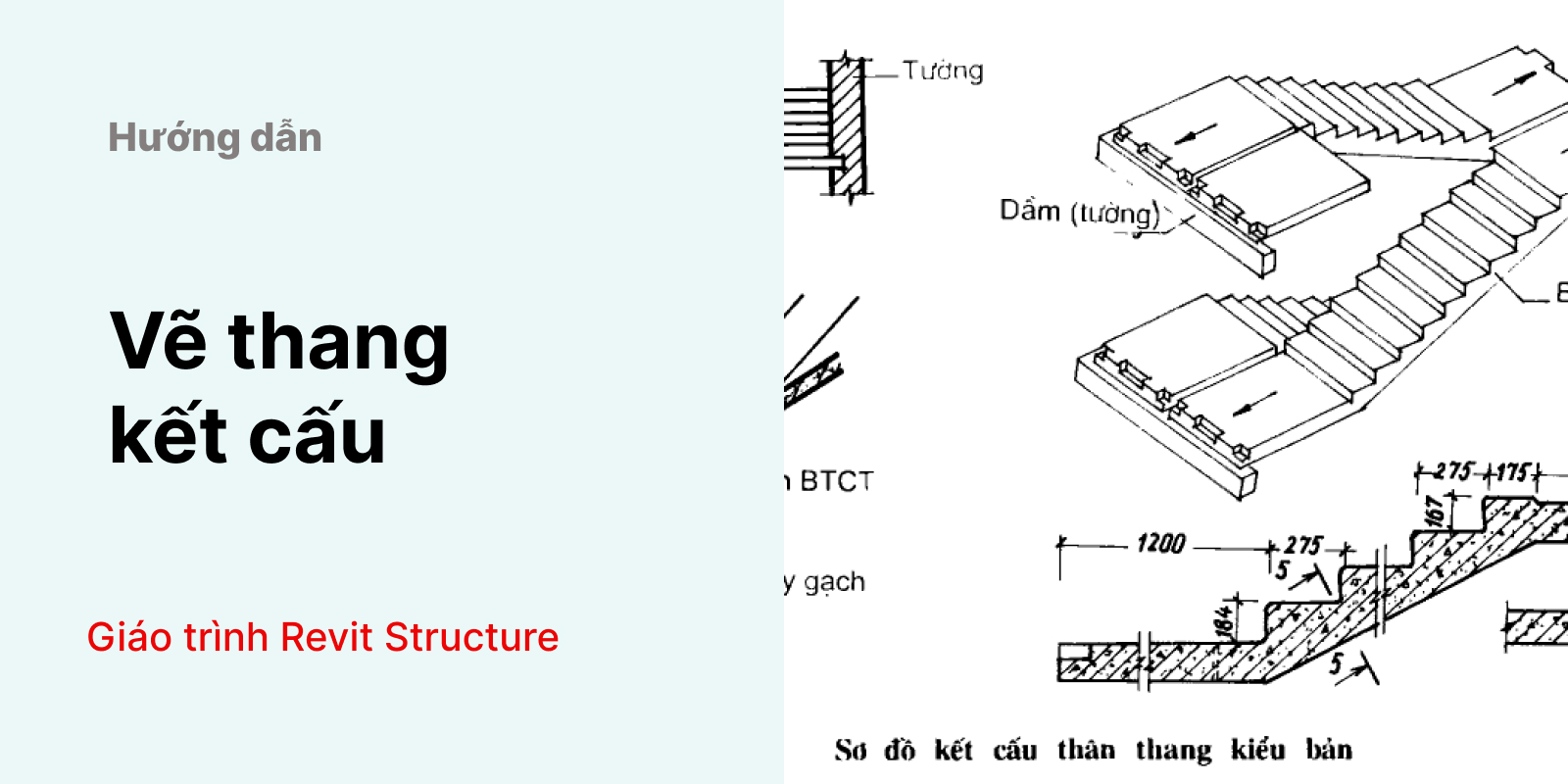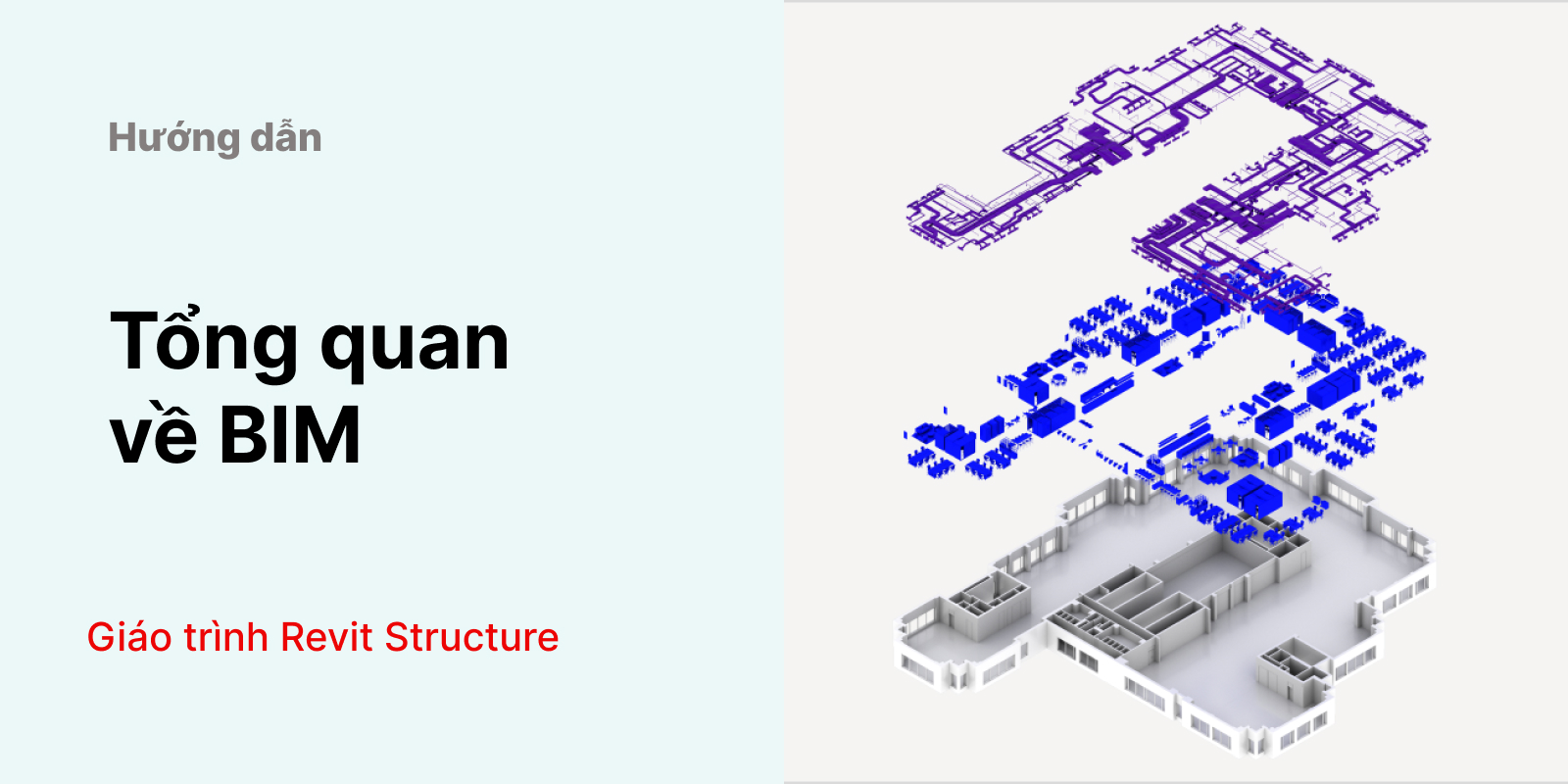Tiếp tục quá trình dựng mô hình Revit, bài viết này KKHOUSE sẽ hướng dẫn bạn cách vẽ tường chắn vào mô hình.
Hướng dẫn vẽ tường chắn trong Revit
Tường chắn đất là vách bê tông cốt thép nằm ở vị trí tầng Hầm, tường chắn đất chạy bao quanh công trình, thường có chiều cao bằng hoặc lớn hơn chiều cao tầng Hầm. Sau đây chúng ta hãy cùng nhau nghiên cứu và dựng tường chắn của mặt bằng này vào mô hình Revit nhé.
Xem xét mặt bằng tầng Hầm và mặt bằng tầng Trệt chúng ta đưa ra kết luận là tường chắn có chiều cao từ sàn tầng Hầm đến sàn tầng Trệt. Tại vị trí MĐTN và Ramp dốc chúng ta thực hiện điều chỉnh cho phù hợp với cao trình sàn.
Bạn đến mặt bằng tầng Hầm và thực hiện các thao tác sau để vẽ tường chắn vào mô hình:
Structure > Wall > Chọn tường có bề dày phù hợp (VD: 200mm) > Điều chỉnh Base Constrains và Top Constrains lần lượt là tầng Hầm và tầng Trệt > Điều chỉnh Base Offset và Top Offset về – 50mm > Vẽ > Finish.
Sau khi hoàn thành vẽ tường chắn bạn sẽ có mô hình như sau:
Tiếp theo chúng ta tiến hành điều chỉnh phần tường chắn tại vị trí MĐTN và Ramp dốc cho phù hợp.
- Ở vị trí MĐTN có cao trình sàn thấp hơn tầng Trệt nên ta tiến hành hạ cao trình đỉnh tường xuống vị trí đó:
Trên khung nhìn 3D > Chọn tường cần hạ cao trình > Điều chỉnh Top Constrains xuống cao trình phù hợp > Apply.
- Tiếp tục, chúng ta tiến hành cắt phần vách ngang để đỉnh tường xuống sàn có cao trình thấp hơn:
Để dễ quan sát bạn có thể thu gọn khung nhìn trên 3D bằng cách:
Trê thanh Properties > Tick chọn Section Box > Thu nhỏ khung nhìn để chỉ thấy vị trí tường chắn.
Lưu ý: Nếu đã Tick chọn Section Box nhưng vẫn chưa thấy hiện trên 3D thì bạn nhập lệnh tắt VG > Annotation Categories > Tick chọn vào Section Boxes > Apply > OK.
Trên khung nhìn 3D > Chọn tường cần cắt > Edit Profile > Chọn hướng để thấy được chiều dài vách (VD: Front) > Chọn lệnh cắt Pick Line > Chọn biên dạng vách cần cắt > Trim để đảm bảo kín biên dạng vách > Finish.
Với thao tác tương tự, bạn tiến hành cắt phần vách thừa tại vị trí Ramp dốc:
Như vậy chúng ta đã hoàn thành vẽ tường chắn cho mô hình.
Bạn có thể đổi màu tường chắn để dễ phân biệt với các cấu kiện khác bằng cách:
Nhập lệnh tắt VG > Model Categories > Tìm đến Wall > Điều chỉnh tại Patterns của Surface > Ở Pattern chọn Solid fill > Ở Color chọn một màu tùy ý (nên chọn màu khác với các cấu kiện khác > OK.
Ở bài viết này KKHOUSE đã hướng dẫn bạn cách vẽ tường chắn trong Revit và cách xử lí tường chắn tại các vị trí đặc biệt như sàn có cao trình hơn và vị trí Ramp dốc. Hãy thường xuyên luyện tập để sớm có thể ứng dụng Revit vào công việc và học tập nhé.
Chúc các bạn thành công!